Kontaktujte nás
Obraťte se na naši podporu prostřednictvím e-mailu nebo telefonicky
Požadavky pro tisk pomocí služby Google Cloud Print
K registraci tiskárny ve službě Google Cloud Print je třeba aktivní účet Google. K dokončení nastavení bude třeba příslušné uživatelské jméno a heslo. Pokud aktivní účet Google nemáte, navštivte registrační stránku účtů Google a podle pokynů na obrazovce vytvořte účet.
K použití služby Google Cloud Print je třeba, aby tiskárna byla připojena k internetu. Informace o nastavení tohoto připojení naleznete v příručce pro bezdrátové připojení tiskárny PIXMA MG7140.
Při registraci tiskárny ve službě Google Cloud Print postupujte podle následujících pokynů.
 a zobrazte domovskou obrazovku.
a zobrazte domovskou obrazovku.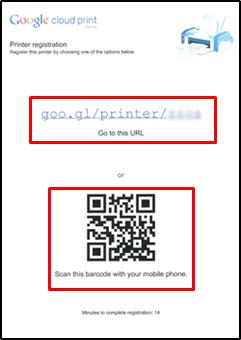
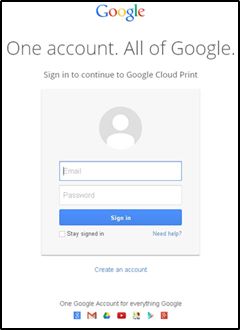
 přejděte zpět na domovskou obrazovku.
přejděte zpět na domovskou obrazovku.Google Cloud Print™ je registrovaná ochranná známka společnosti Google Inc.
Pokud již nechcete spolu s tiskárnou využívat službu Google Cloud Print, můžete registraci zařízení zrušit následovně:
 a zobrazte domovskou obrazovku.
a zobrazte domovskou obrazovku. přejděte zpět na domovskou obrazovku.
přejděte zpět na domovskou obrazovku.Google Cloud Print™ je registrovaná ochranná známka společnosti Google Inc.
Obraťte se na naši podporu prostřednictvím e-mailu nebo telefonicky
Registrujte si svůj produkt a spravujte účet Canon ID
Vyhledejte servisní středisko a jiné užitečné informace týkající se našeho procesu oprav
 Canon
Canon